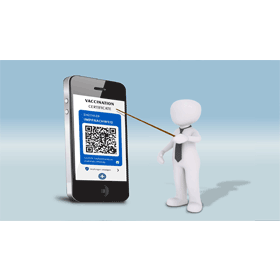【手機專知】iPhone照片如何快速去背?內建功能1秒搞定!
.jpg)
傑昇通信iPhone 16全系列『超低破盤價』現貨供應,讓您花得更少有得更好!還有舊機回收最高現折3萬、門號續約攜碼享高額優惠,讓你第一時間無痛換機,消費再抽iPhone手機回家!買手機‧來傑昇‧好節省!
◎ iPhone 16全系列詳細介紹→👉👉點我看懶人包👈👈
◎ iPhone 16全系列容量價格一覽→👉👉點我快速查看👈👈
◎ 全台傑昇通信門市據點→👉👉來去門市諮詢預約👈👈
◎ iPhone全系列破盤價→👉👉點我看超低價👈👈
Apple在iOS 16系統更新版本中,優化了iPhone各項實用的智慧功能,其中最受用戶關注的,就是「iPhone照片自動偵測去背」的功能,使用者只要打開手機內建相簿,用手指長按圖片中的主體,系統就會自動偵測、將畫面主體去背擷取出來,無須仰賴第三方App工具,效率大幅提升!到底iPhone照片/圖片快速去背功能要如何使用呢?本篇文章將透過圖文教學告訴你。
想要擁有一台心儀的手機記得到傑昇通信,挑戰手機市場最低價再享會員尊榮好康及好禮抽獎券,舊機也能高價現金回收,門號續約還有高額優惠!快來看看手機超低價格!買手機.來傑昇.好節省!
iPhone圖片怎麼一鍵自動去除背景?
蘋果在iOS 16系統版本中,新增「iPhone照片自動去背功能」,讓使用者可以一鍵快速去除圖片背景;對於平常會在手機進行簡易排版的用戶來說,作業變得便捷又簡單!不過小編實際試用這項功能後發現,如果你的照片/圖片中的主體不夠明顯突出,可能會導致擷取失敗、或是無法乾淨得去除背景喔!以下會示範iPhone圖片一鍵去背功能的操作步驟,並教各位如何將去背圖片應用在其他App上:
步驟一
首先進入iPhone的「照片App」,打開一張圖片,先點一下讓背景呈現「反黑狀態」,再「長按」畫面中的主體(貓),這時主體周圍會閃現白色線條,等待約1秒鐘的時間,就會跳出「拷貝」和「分享…」的選項,你可以直接分享到其他應用程式或聯絡人;或是按下「拷貝」複製去背圖片。
.jpg)
步驟二
拷貝好去背圖片後,我們就能貼上到其他App程式上了!像是只要在LINE對話框「長按」>「貼上」,即可將圖片傳送給對方。
延伸閱讀:LINE怎麼傳送PNG去背圖片?教你這招發送透明背景圖!
.jpg)
步驟三
另外就是大家常用的Instagram啦!你可以新增一則IG限動,點擊「Aa」新增文字,長按空白處點選「貼上」,即可用去背後的圖片進行排版創作了~
.jpg)
以上就是「iPhone照片自動快速去背」的操作教學,以及如何應用在其他App上的功能分享,以後如果想要快速為手機圖片或照片去除背景,只要透過iOS 16的新功能即可一鍵完成!
延伸閱讀:用手機輕鬆修圖!免費「去除照片路人雜物」App推薦!
延伸閱讀:免用PS!用手機幫照片一鍵「線上去背」iOS/Android都適用
延伸閱讀:ClipDrop 拍照自動去背APP介紹!識別物體一秒即時去除!
手機哪裡買價格最便宜划算有保障?
當然是來傑昇通信絕對是你的最佳選擇!作為全台規模最大且超過30多年經營歷史的通訊連鎖,傑昇通信不僅挑戰手機市場最低價,消費再享會員尊榮好康及好禮抽獎券,舊機也能高價現金回收,門號續約還有高額優惠!超過130間門市遍布全台,一間購買連鎖服務,一次購買終生服務,讓您買得安心用的開心。買手機.來傑昇.好節省!
空機破盤價格查詢
舊機回收估價查詢
傑昇門市據點查詢








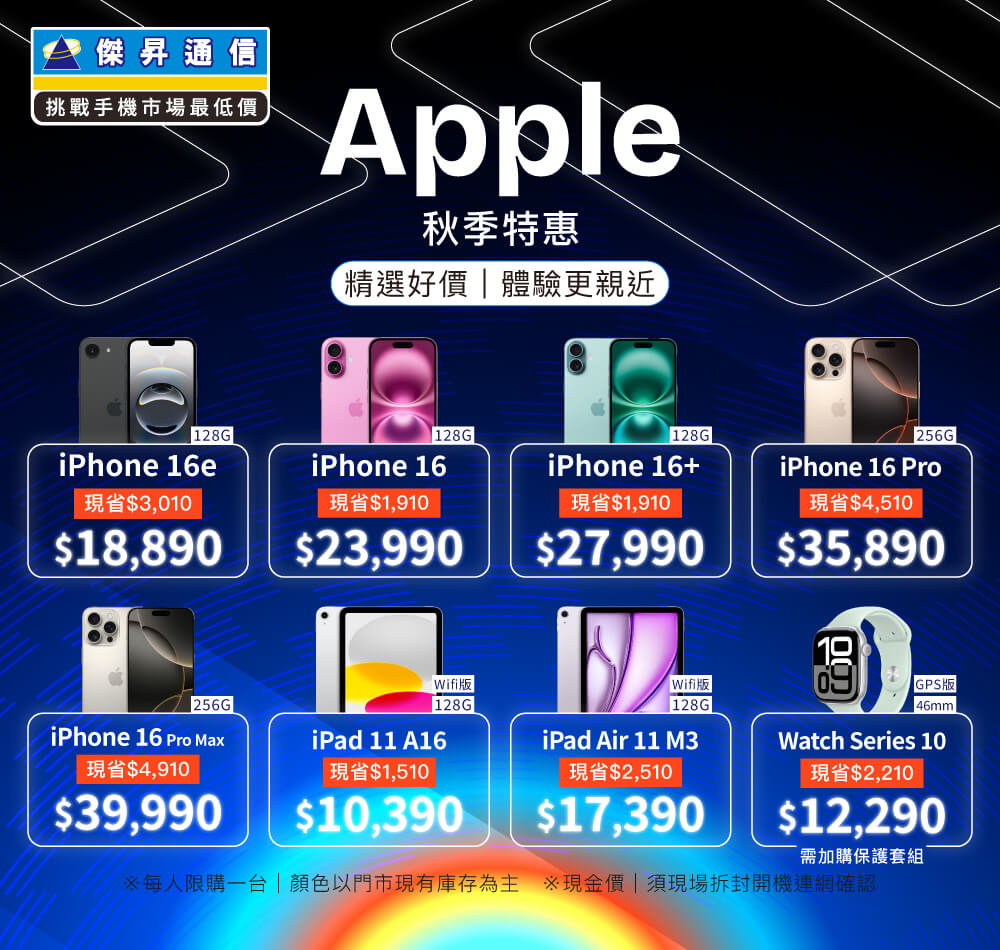
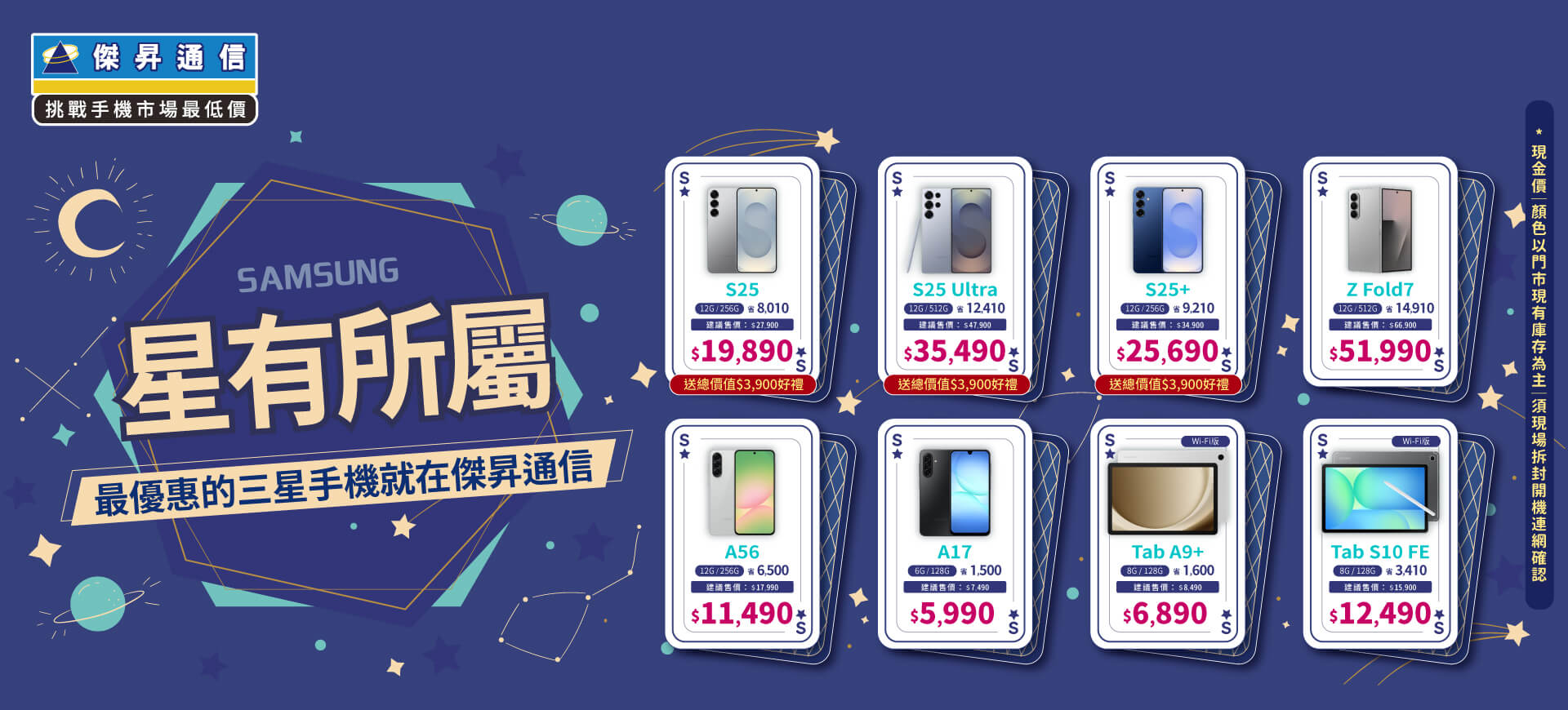












.jpg)
(1).jpg)